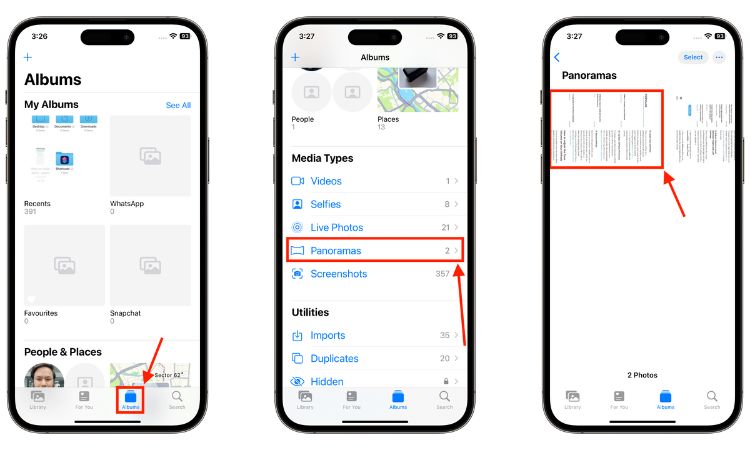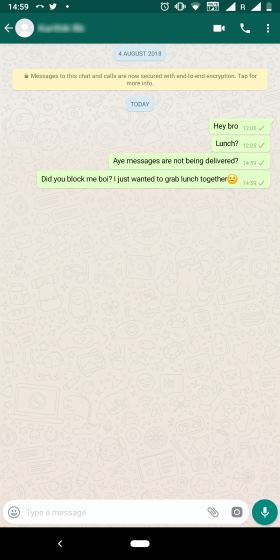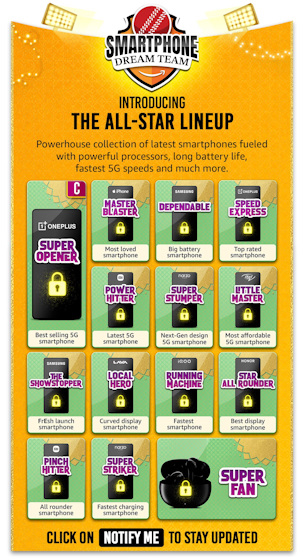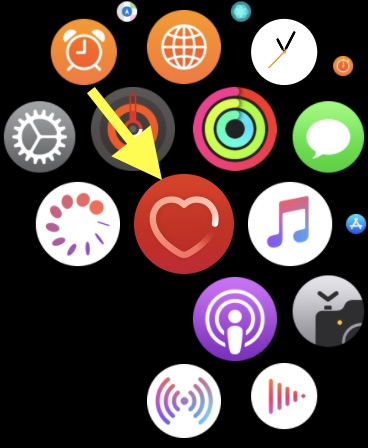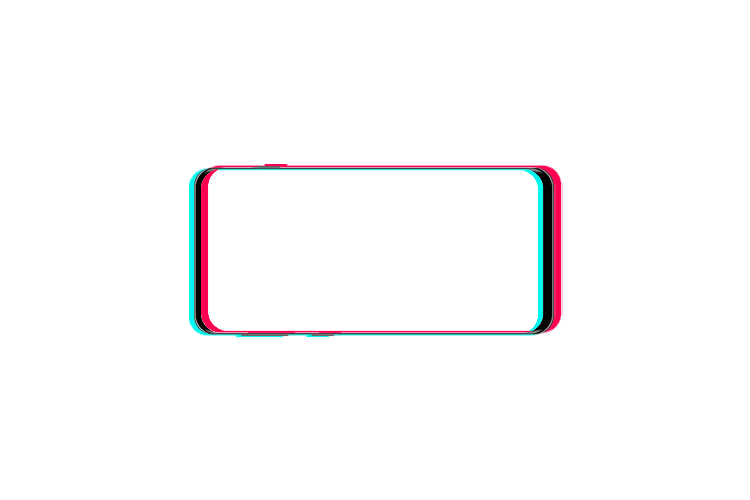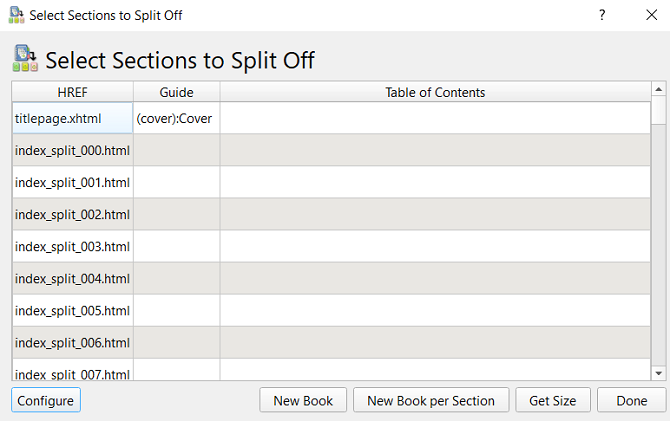Как сделать скриншот с прокруткой на iPhone (2023)
С ростом числа пользователей iPhone даже новые пользователи довольно часто ищут, как сделать снимок экрана на iPhone. Но что интригует многих пользователей, так это то, как сделать скриншот с прокруткой на iPhone, поскольку это не так просто, как Android. Если раньше вы могли сохранять скриншоты с прокруткой только в формате PDF, то в iOS 17 появилась возможность сохранять скриншоты с прокруткой как обычные изображения в приложении «Фотографии» на iPhone. Тем не менее, давайте узнаем, как делать и просматривать скриншоты с прокруткой на вашем iPhone.
С помощью родной опции iOS 17 вы можете делать прокручиваемые скриншоты веб-страниц, документов, PDF-файлов, заметок или электронных писем. Вы можете сделать снимок экрана всего страницы с более чем одной страницей контента. Затем вы можете сохранить снимок экрана в виде файла PDF или изображения JPEG в приложении «Фотографии». У вас также есть возможность поделиться ими напрямую с приложениями для обмена сообщениями, такими как WhatsApp или электронная почта. Избавившись от основ, вот как вы можете делать скриншоты с прокруткой на iPhone:
1. Откройте веб-страницу, которую вы хотите захватить, и сделайте обычный снимок экрана.
2. Коснитесь миниатюры предварительного просмотра скриншота в левом нижнем углу.
Программы для Windows, мобильные приложения, игры - ВСЁ БЕСПЛАТНО, в нашем закрытом телеграмм канале - Подписывайтесь:)
3. Теперь перейдите на вкладку «Полная страница» в правом верхнем углу. Теперь вы увидите предварительный просмотр скриншота с прокруткой, который вы можете прокручивать справа.
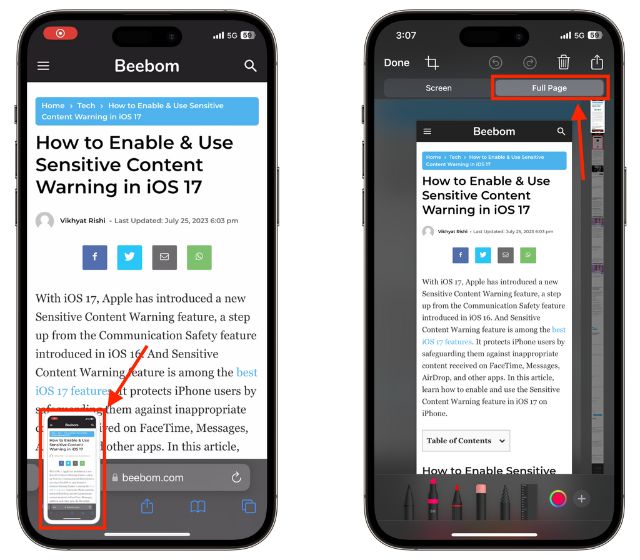
4. Теперь, если вы хотите, вы можете нажать значок «Обрезать», чтобы выбрать определенную область полностраничного снимка экрана. Нажмите «Готово», чтобы сохранить изменения.
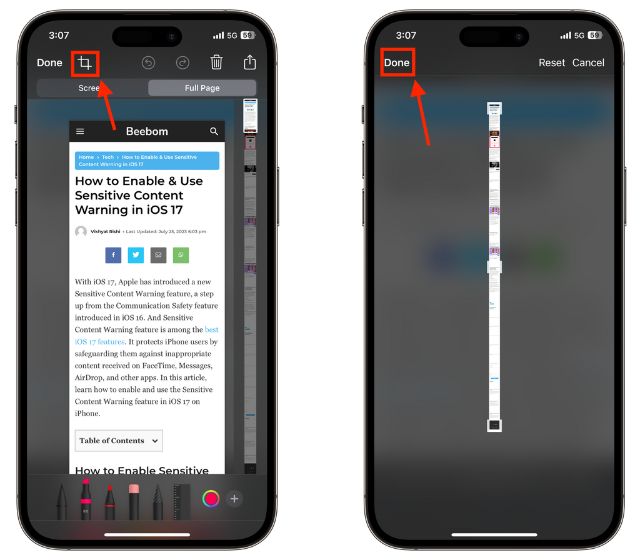
5. Если вы хотите поделиться полным снимком экрана, нажмите «Готово» в левом верхнем углу. Затем выберите «Сохранить в фотографии», чтобы сохранить прокручиваемый снимок экрана как изображение в приложении «Фотографии iPhone».
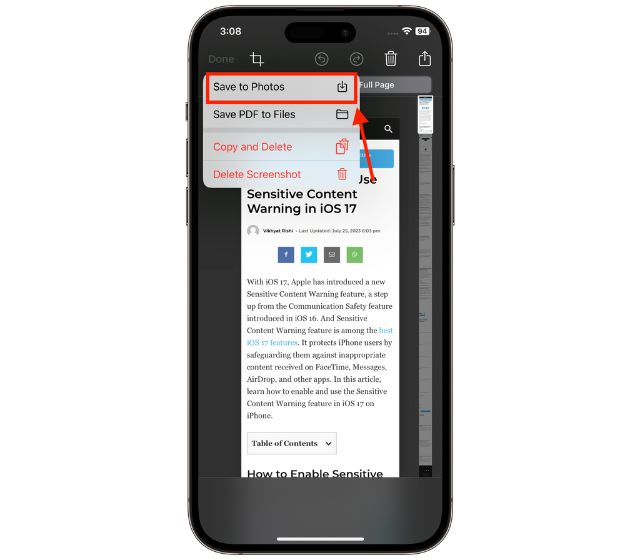
Примечание. На вашем iPhone должна быть установлена iOS 17, чтобы сохранять прокручиваемые снимки экрана в виде изображений в приложении «Фотографии». Вы увидите возможность сохранять скриншоты в формате PDF только в iOS 16 или более ранних версиях.
6. В противном случае коснитесь параметра «Сохранить PDF в файлы» и коснитесь «Сохранить», чтобы сохранить снимок экрана в приложении «Файл».
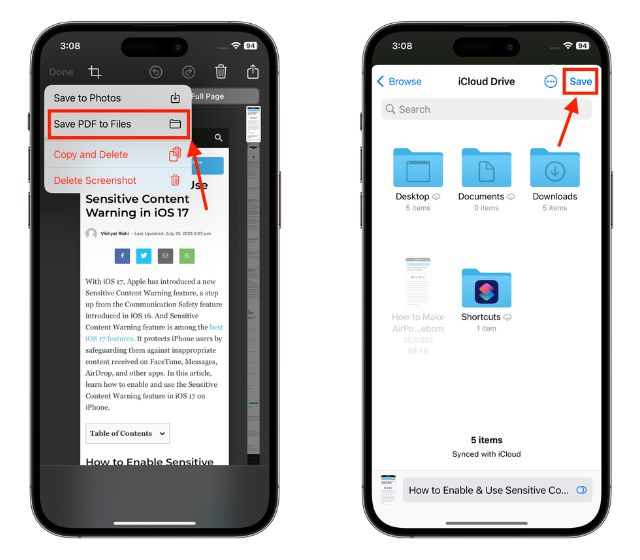
В качестве альтернативы Apple также позволяет вам делиться захваченным скриншотом с прокруткой с помощью AirDrop или других приложений с экрана предварительного просмотра на вашем iPhone. Таким образом, вам не всегда нужно сохранять скриншот. Вот как:
1. На экране предварительного просмотра скриншота коснитесь значка «Поделиться» в правом верхнем углу.
2. Теперь выберите приложение, с помощью которого вы хотите поделиться снимком экрана. В моем случае я выбрал AirDrop.
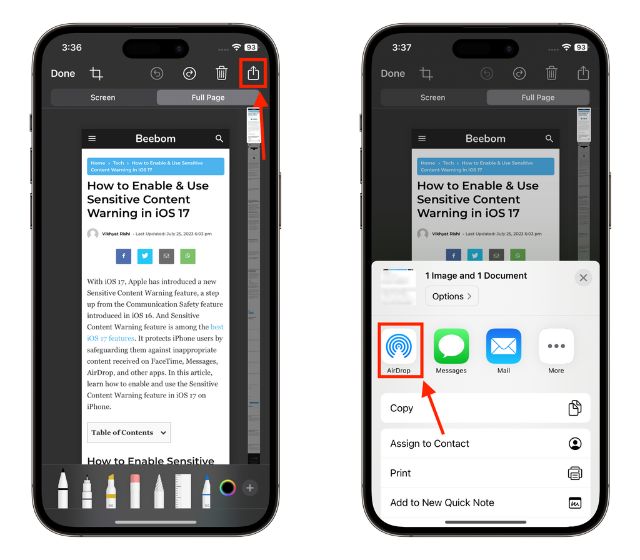
После того, как вы сохраните скриншоты в виде изображений на своем iPhone, вы сможете просматривать их в папке «Панорамы» в приложении «Фотографии». Вот как вы можете просматривать захваченные скриншоты с прокруткой на iPhone:
1. Откройте приложение «Фотографии» и перейдите на вкладку «Альбомы» внизу.
2. Прокрутите вниз и выберите папку «Панорамы».
3. Теперь коснитесь плитки Скриншот с прокруткой, чтобы просмотреть его.